Pregunta
Problema: ¿Cómo corregir la velocidad de LAN lenta en Windows 10?
Hola. Solía usar siempre WiFi en casa ya que no tenía la posibilidad de usar cable. Sin embargo, debido a la reciente mudanza a una casa diferente, me las arreglé para ordenar la ubicación de la computadora y hacer que el cable LAN se conectara a ella. Pensé que sería una mejora con respecto a la conexión WiFi, pero me equivoqué. Desde que cambié a LAN, mi navegación y descarga se volvieron al menos dos veces más lentas. ¿Cuál es el trato?
Respuesta resuelta
Aunque WiFi[1] Las conexiones son frecuentes en las pequeñas empresas e incluso en los hogares, la conexión Ethernet LAN no puede ser superada por las tecnologías inalámbricas hasta ahora. Aquellas personas que descargan una gran cantidad de videos o juegan videojuegos encuentran que la conexión LAN es esencial para el uso diario de la computadora. Sin embargo, si WiFi funciona más rápido que la conexión LAN, hay un problema. Afortunadamente, hay muchas correcciones que se pueden aplicar.
Según los foros oficiales de Microsoft, muchas personas se quejaron de las bajas velocidades de LAN poco después de actualizar a la última versión de Windows (Windows 10). Dijeron que antes de la actualización tenían una velocidad de Internet vertiginosa, pero luego tuvieron problemas para descargar incluso navegar por sitios web simples.
Los problemas con la conexión LAN pueden ocurrir debido a varias razones, incluidos controladores obsoletos,[2] configuración incorrecta del navegador, IPv6[3] protocolo, falla de hardware y similares. Sin embargo, nuestro equipo compiló instrucciones detalladas paso a paso para ayudarlo a corregir la velocidad de LAN lenta en Windows 10.

Antes de continuar, le recomendamos que escanee su máquina usando ReimagenLavadora Mac X9. Varios virus, especialmente caballos de Troya,[4] puede ralentizar no solo el rendimiento de su computadora, sino también afectar la velocidad de su conexión a Internet. Esto es especialmente importante si la baja velocidad va acompañada de un alto uso de CPU / GPU, fallas de software y BSoD frecuentes.
Encontrarás todo lo que necesitas en este video:
Arreglar 1. Actualice Windows a la última versión
Para reparar el sistema dañado, debe adquirir la versión con licencia de Reimagen Reimagen.
Las actualizaciones de Windows están configuradas para actualizarse automáticamente, aunque el usuario puede posponer el reinicio durante el tiempo que sea necesario. Sin embargo, algunos usuarios pueden incluso tener desactivada la función de actualización automática (¡no se recomienda! Las actualizaciones del sistema operativo son vitales no solo para un rendimiento óptimo, sino también para parchear vulnerabilidades en el sistema). Por lo tanto, asegúrese de que su Windows 10 esté ejecutando la última versión:
- Escribir Actualizar en el cuadro de búsqueda ubicado en la barra de tareas
- Haga clic en Buscar actualizaciones
- Vea si hay actualizaciones disponibles haciendo clic en Buscar actualizaciones
- Asegúrese de que la computadora se reinicie después de la actualización
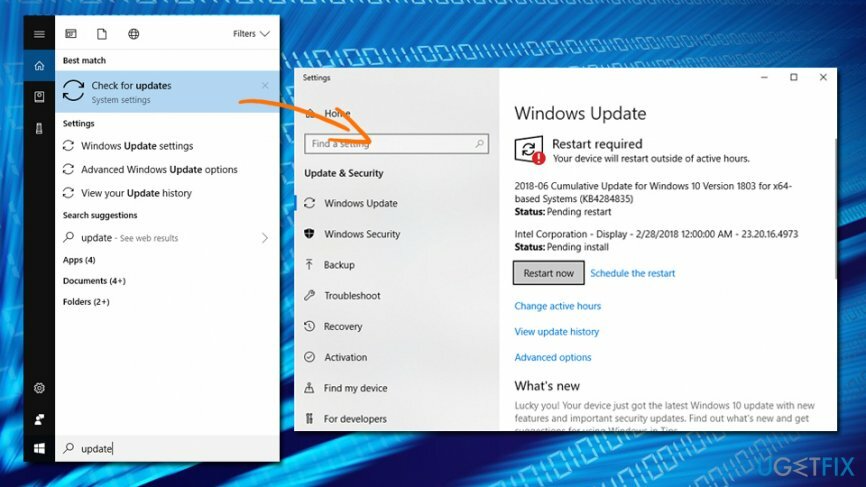
Arreglar 2. Actualice sus controladores de red
Para reparar el sistema dañado, debe adquirir la versión con licencia de Reimagen Reimagen.
Los controladores de red obsoletos también son un problema común cuando se trata de una velocidad LAN lenta. Por lo tanto, asegúrese de que sus controladores estén actualizados:
- En el cuadro de búsqueda, escriba Administrador de dispositivos
- Expandir Adaptadores de red
- Seleccione el adaptador de red, haga clic con el botón derecho y elija Actualizar controlador
- Entonces, elige Busque automáticamente el software del controlador actualizado
- Si Windows detecta alguna actualización, se instalará automáticamente
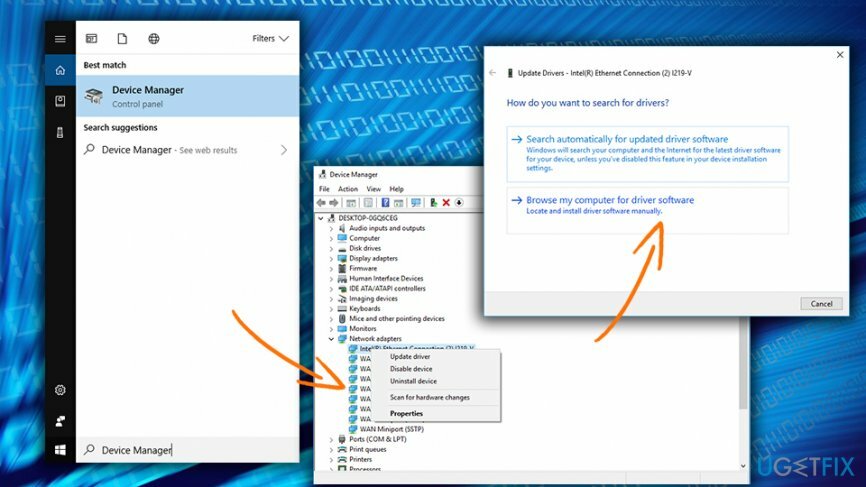
Arreglar 3. Reinicia tu hardware
Para reparar el sistema dañado, debe adquirir la versión con licencia de Reimagen Reimagen.
Si puede recibir asistencia técnica con algún problema, la respuesta más probable sería "reiniciar su dispositivo". Dado que la velocidad de Internet depende de su módem o enrutador, es una buena idea reiniciarlo. NO use Reset ya que puede configurar el dispositivo a los valores predeterminados de fábrica. En su lugar, desenchufe todo lo que esté conectado (incluida una fuente de alimentación).
SUGERENCIA: intente usar un puerto diferente también
Arreglar 4. Deshabilitar la función de descarga de envío grande
Para reparar el sistema dañado, debe adquirir la versión con licencia de Reimagen Reimagen.
Antes de poder enviar una gran cantidad de datos, primero debe segmentarse. La función de descarga de envío grande utiliza una tarjeta de red para segmentar estos datos, en lugar de dejar que el procesador haga el trabajo. Por lo tanto, puede aliviar la carga de trabajo de su adaptador de red desactivando esta función de la siguiente manera:
- Botón derecho del ratón sobre el Comienzo botón y seleccione Administrador de dispositivos
- Haga doble clic en la tarjeta de red y vaya a Avanzado pestaña
- Elija grande Enviar descarga V2 (IPv4) Y debajo Valor, Seleccione Discapacitado
- Haz lo mismo con Enviar descarga V2 (IPv6) y haga clic en OK
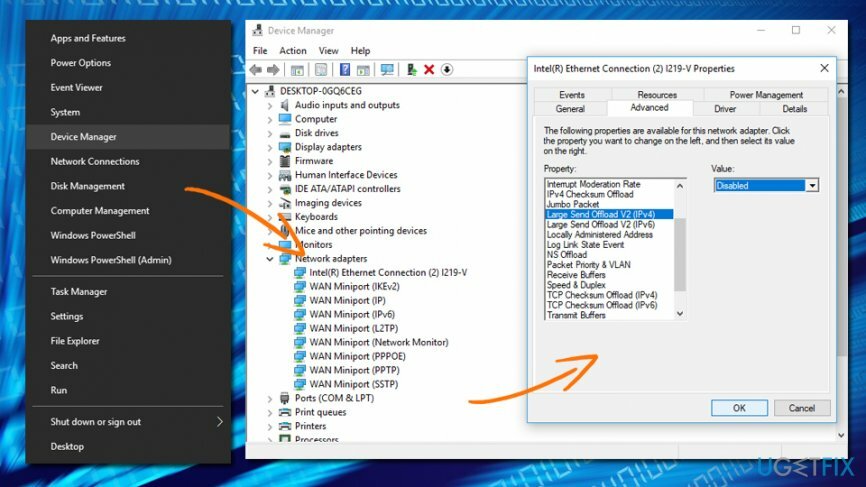
Arreglar 5. Modificar la configuración de dúplex
Para reparar el sistema dañado, debe adquirir la versión con licencia de Reimagen Reimagen.
Necesita aumentar la velocidad dúplex de la siguiente manera:
- Haga doble clic en su tarjeta de red en el Administrador de dispositivos
- Ir Avanzado pestaña y encontrar Configuración de velocidad / dúplex bajo Propiedad
- Bajo Valor, Seleccione Dúplex completo de 100 Mb
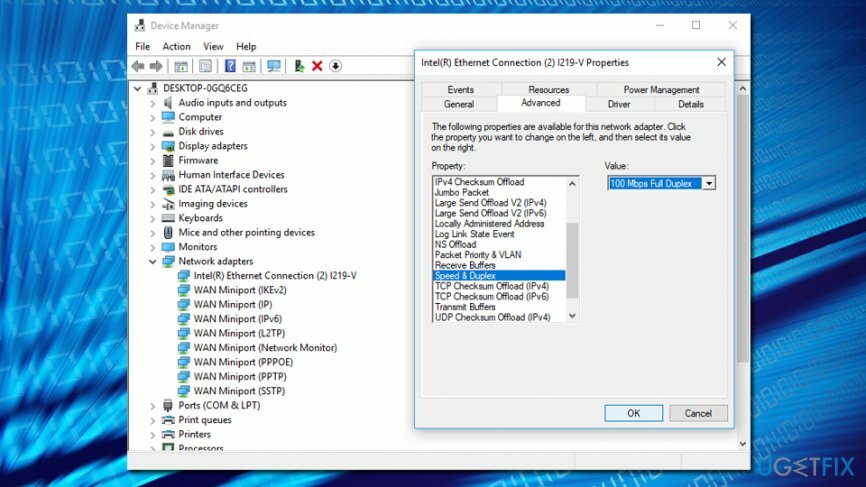
Arreglar 6. Deshabilitar IPv6
Para reparar el sistema dañado, debe adquirir la versión con licencia de Reimagen Reimagen.
- Clickea en el Icono de red ubicado en la barra de tareas
- En la ventana Configuración, elija Cambiar las opciones del adaptador
- Elija su conexión de red, haga clic derecho y elija Propiedades
- Encontrar Protocolo de Internet versión 6 (TCP / IPv6), desmarque la casilla de verificación y haga clic en OK
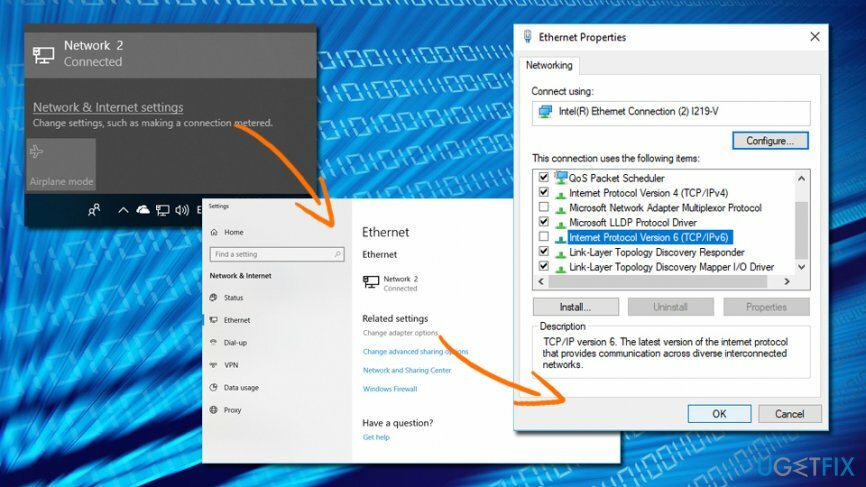
Repara tus errores automáticamente
El equipo de ugetfix.com está tratando de hacer todo lo posible para ayudar a los usuarios a encontrar las mejores soluciones para eliminar sus errores. Si no quiere luchar con las técnicas de reparación manual, utilice el software automático. Todos los productos recomendados han sido probados y aprobados por nuestros profesionales. Las herramientas que puede utilizar para corregir su error se enumeran a continuación:
Oferta
¡hazlo ahora!
Descarga FixFelicidad
Garantía
¡hazlo ahora!
Descarga FixFelicidad
Garantía
Si no corrigió su error con Reimage, comuníquese con nuestro equipo de soporte para obtener ayuda. Por favor, háganos saber todos los detalles que crea que deberíamos saber sobre su problema.
Este proceso de reparación patentado utiliza una base de datos de 25 millones de componentes que pueden reemplazar cualquier archivo dañado o faltante en la computadora del usuario.
Para reparar el sistema dañado, debe adquirir la versión con licencia de Reimagen herramienta de eliminación de malware.

Para permanecer completamente anónimo y evitar que el ISP y el gobierno de espionaje en ti, deberías emplear Acceso privado a Internet VPN. Le permitirá conectarse a Internet mientras es completamente anónimo al cifrar toda la información, evitar rastreadores, anuncios y contenido malicioso. Lo más importante es que detendrá las actividades de vigilancia ilegal que la NSA y otras instituciones gubernamentales están realizando a sus espaldas.
Circunstancias imprevistas pueden ocurrir en cualquier momento mientras se usa la computadora: puede apagarse debido a un corte de energía, un La pantalla azul de la muerte (BSoD) puede ocurrir, o las actualizaciones aleatorias de Windows pueden aparecer en la máquina cuando se fue por algunos minutos. Como resultado, es posible que se pierdan sus tareas escolares, documentos importantes y otros datos. A recuperar archivos perdidos, puede usar Recuperación de datos Pro - busca copias de archivos que todavía están disponibles en su disco duro y los recupera rápidamente.